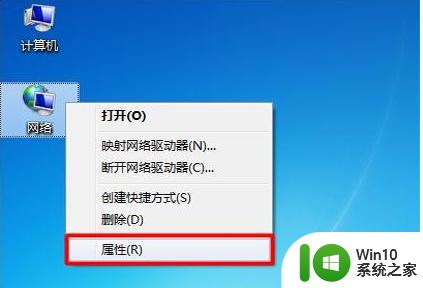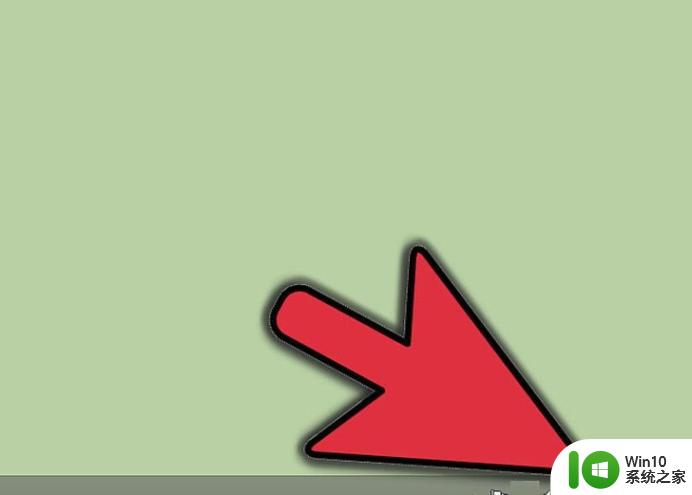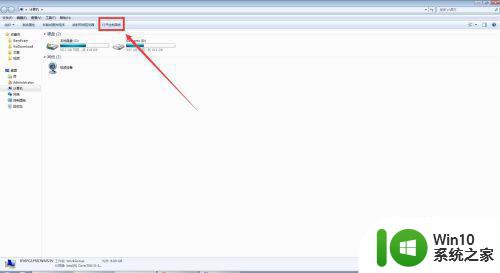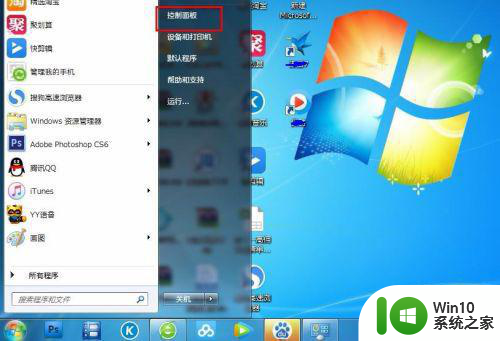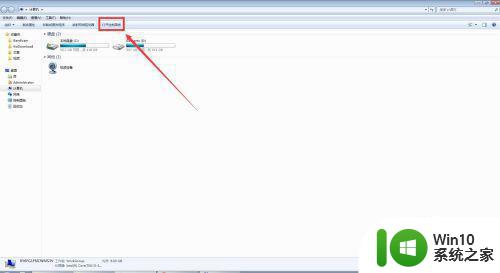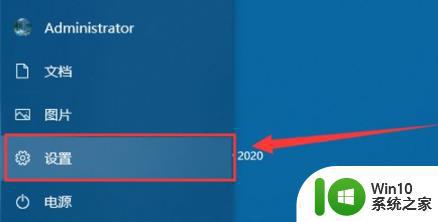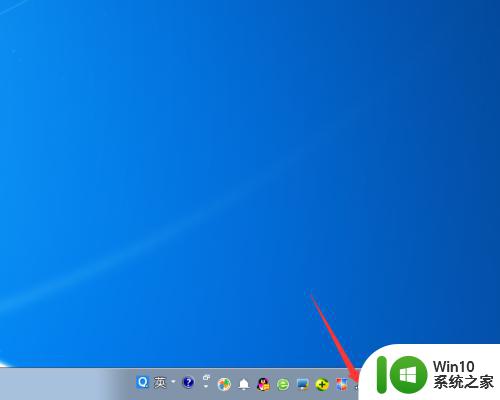电脑如何更改IP地址 IP地址修改教程及注意事项
在互联网时代,IP地址是连接网络世界的关键,然而有时候我们需要更改IP地址来保护个人隐私或减少网络上的限制。那么电脑如何更改IP地址呢?今天本文将为大家介绍IP地址修改的教程和注意事项。如果您想知道如何更改IP地址,不要错过以下内容。
解决方法:
1、首先打开电脑的桌面,选择开始菜单,在弹出的开始菜单列表中选择控制面板选项。

2、然后点击打开控制面板,在弹出的控制面板窗口,选择网络和internet,然后点击进入。
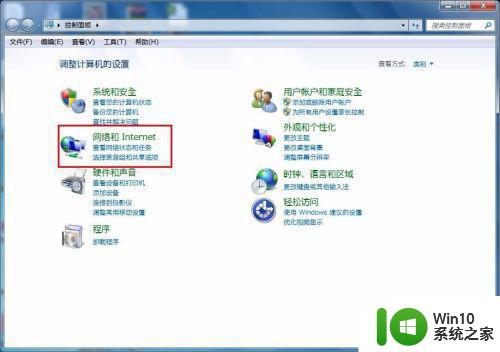
3、接下来弹出网络和internet的设置窗口,在右侧的窗口找到网络和共享中心,然后点击进入。
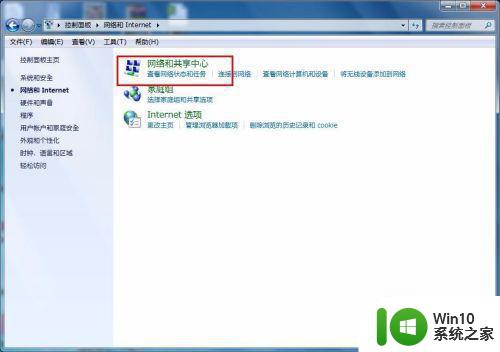
4、之后就会进入到网络和共享中心,在左侧的列表选项中找到更改适配器设置,然后点击进入。
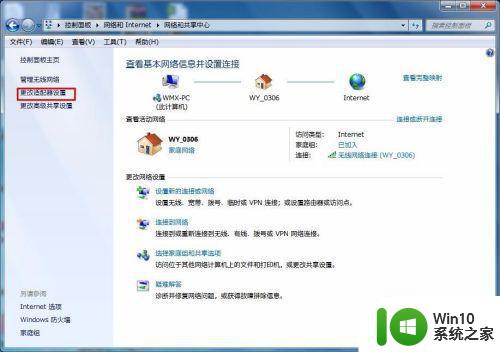
5、之后就可以看到我们现在正在使用的链接图标,这里有无线和有线两种连接,有线就更改本地连接即可,无线就更改无线的连接,这里就更改无线的。
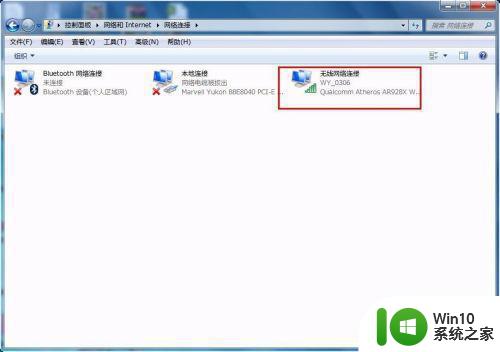
6、右击无线网络图标,在弹出的右键菜单中选择属性选项,然后就会弹出属性的设置窗口。
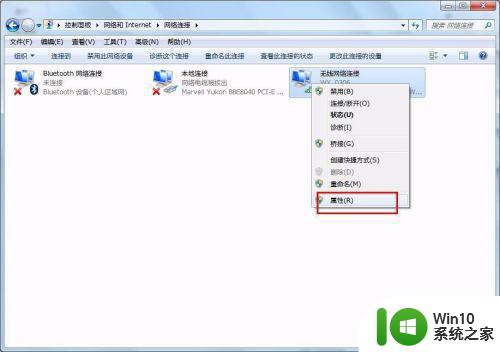
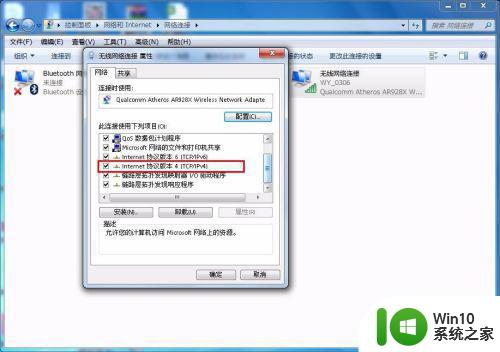
7、在属性框的列表中选择internet协议版本4,然后选择下边的属性选项,点击就可以进入。
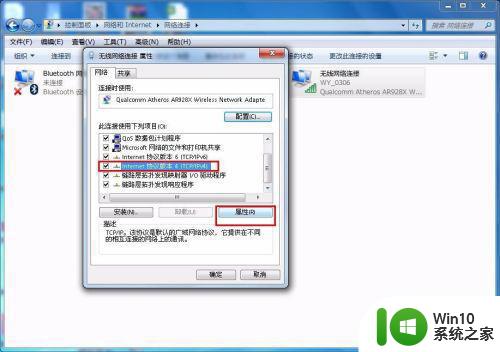
8、接下来就看到了更改ip地址的窗口,这里默认是自动获取ip地址,在“使用下边的IP地址”选项前面的圆圈点击,就可以手动输入ip地址了,输入好自己需要的IP地址和dns后点击确定即可,这个时候电脑的IP地址就更改成功了。
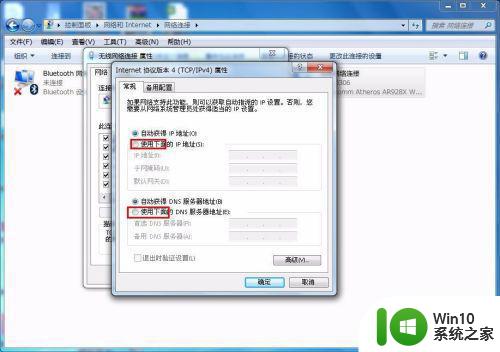

以上是关于如何更改IP地址、IP地址修改教程以及注意事项的全部内容,如果您有类似的问题,可以参考本文中介绍的步骤进行修复,我们希望这篇文章能对您有所帮助。